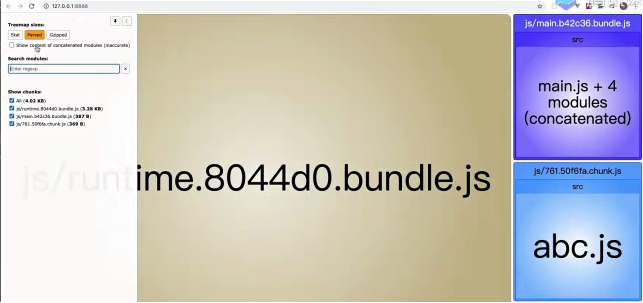打包时间的分析
我们每次进行打包时,都会消耗一定的时间。但是正常情况下我们只能看到总共的一个打包时间。
如果我们想要看到每一个loader和plugin在打包时所消耗的具体时间,然后考虑是否继续使用某个loader和plugin。
可以借助speed-measure-webpack-plugin插件。
安装:
npm install speed-measure-webpack-plugin -D
使用:
//webpack.config.js// 测量打包时间的插件const SpeedMeasurePlugin = require('speed-measure-webpack-plugin');//SpeedMeasurePlugin是一个类,我们需要创建一个实例const smp = new SpeedMeasurePlugin();module.exports = function(env) {const isProduction = env.production;process.env.NODE_ENV = isProduction ? "production" : "development";const config = isProduction ? prodConfig : devConfig;const mergeConfig = merge(commonConfig(isProduction), config);// return mergeConfig//使用smp实例的wrap包裹所有配置return smp.wrap(mergeConfig);};
结果:
我们就可以清晰地在终端看到每个loader与plugin所消耗的时间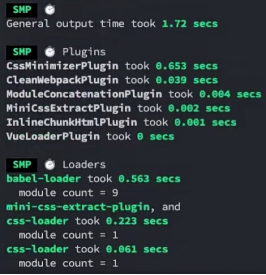
注意点:
目前speed-measure-webpack-plugin这个插件存在兼容性问题,它对于部分loader或plugin不能兼容,会在打包时报错表示哪些loader或plugin是不兼容的。
我们只能选择暂时注释掉这些不兼容loader或plugin的使用,或者尝试降低版本看是否兼容。
打包后的文件分析
我们可以在webpack官方文档找到好几种对打包后的文件分析的方案:其中包括官方给出的分析方案,还有好几种社区支持的方案。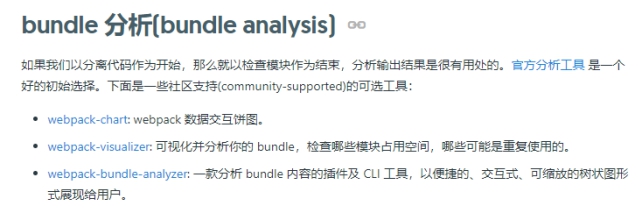
方案一:官方的分析工具
第一步:
在package.json里添加如下命令。执行命令后会在根目录下帮我们生成一个stats.json文件。
这个json文件包含了打包后的每个文件的很多信息。
第二步:
在https://webpack.github.io/analyse/上,上传刚才生成的stats.json文件。就可以直观地看到打包后的文件分析。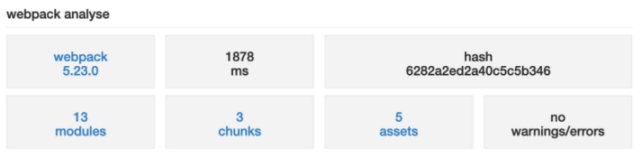
方案二:webpack-bundle-analyzer
这是目前社区支持的方案中最常用的一种。以插件的形式帮助我们打开一个8888端口上的服务,我们可以在本地服务上直接的看到每个包的大小。
安装:
npm install webpack-bundle-analyzer -D
使用:
//webpack.config.jsconst { BundleAnalyzerPlugin } = require("webpack-bundle-analyzer");plugins: [new BundleAnalyzerPlugin()]
可视化结果: